答:新旧路由器更换的时候,需要先把就路由器取下来,并把新的路由器连接上去;然后用手机登录到新路由器的设置页面,设置好上网参数、wifi名称和密码,完成设置后新的路由器就可以上网了。
问:新旧路由器更换后如何用手机设置?
答:更换新旧路由器时,需要取下旧路由器,连接新路由器。然后用手机登录新路由器的设置页面,设置上网参数、wifi名称和密码,设置完成后新路由器就可以上网了。
注意:
如果您已经登录到新路由器的管理页面并进行设置。在这种情况下,建议将新路由器恢复到出厂设置,然后按照以下步骤操作。关于恢复出厂设置的方法,请参考以下文章:
如何恢复路由器的出厂设置?
步骤:
1.卸下旧路由器,将新路由器放在原来的位置,然后打开电源。然后,用光猫/宽带网线按如下方式连接新路由器。
从裸机连接的网线(家庭宽带网线)连接到新路由器的广域网端口或广域网/局域网端口。如果计算机需要访问互联网,请使用其他网络电缆连接到新路由器上的局域网端口或广域网/局域网端口。
2.找到新路由器背面的出厂贴纸,查看贴纸上的登录地址、默认wifi名称和密码(大多数路由器的默认wifi网络没有密码)。
3.关闭手机的移动流量,将手机连接到新路由器的默认wifi网络。
4.在大多数无线路由器中,手机接入其默认wifi网络后,手机浏览器中会自动弹出设置页面;此时,只需按照页面上的提示操作即可。
如果手机浏览器没有弹出设置页面,请在浏览器中输入步骤2找到的登录地址(管理地址),手动打开路由器的设置界面。
5.接下来,路由器会自动检测宽带接入模式,等待几秒钟,根据检测结果设置接入参数。
(1)如果检测到上网方式为:宽带拨号上网(PPPoE拨号、ADSL拨号);您需要在页面填写运营商提供的宽带账号和宽带密码,如下图所示。
提示:
宽带账号和宽带密码由运营商在宽带服务启动时提供给您。如果不记得,可以拨打运营商客服电话,联系人工客服查询或重置。
(2)如果系统检测到互联网接入方式:自动获取IP地址(动态IP、DHCP互联网接入);页面中无需任何操作,只需点击“下一步”,如下图所示。
(3)如果检测到互联网接入方式:固定IP地址(静态IP);在页面上,您需要填写运营商提供的IP地址、子网掩码、默认网关、首选DNS服务器和备用DNS服务器。
6.根据页面提示,设置路由器的无线名称和密码(wifi名称和wifi密码),如下图所示。
7.页面会给出提示信息,表示设置完成,可以关闭设置页面。
8.设置完成后,路由器默认的wifi信号会消失,手机需要连接新设置的wifi,连接后就可以上网了。
常见问题:
(1)手机浏览器无法打开路由器的设置页面,无法设置路由器。在大多数情况下,这个问题是由你的错误引起的。有关解决方案,请参考以下文章:
手机登录路由器管理页面打不开怎么办?
(2)如果所有的设置步骤都完成了,手机和电脑之间的连接路由器就无法访问互联网。您可以阅读下面的文章来查看解决方案。
设置路由器后无法连接互联网怎么办?


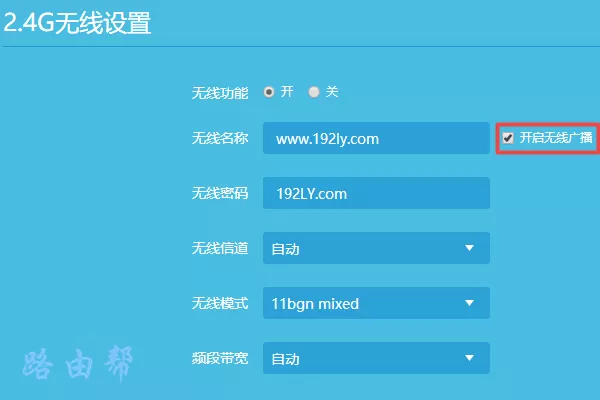

评论